 输入与编辑数据.ppt
输入与编辑数据.ppt
《输入与编辑数据.ppt》由会员分享,可在线阅读,更多相关《输入与编辑数据.ppt(25页珍藏版)》请在三一办公上搜索。
1、第2章 输入与编辑数据,在Excel 2007中,最基本也是最常用的操作就是数据处理。Execl 2007提供了强大且人性化的数据处理功能,让用户可以轻松完成各项数据操作。本章将以创建“五台商场每日营业额统计表表”工作簿为例,介绍数据处理中的常用操作,为后面的进阶学习打下基础。,通过本章的理论学习和上机实训,读者应了解和掌握以下内容:输入数据删除数据更改数据复制数据自动填充数据查找数据替换数据,本章章节内容安排如下:2.1 输 入 数 据2.2 删除和更改数据2.3 复 制 数 据2.4 自 动 填 充2.5 查找和替换2.6 思考与练习,2.1 输 入 数 据,在上一章中介绍了打开Excel
2、 2007与创建工作簿的方法,在创建的工作簿的当前工作表中可以输入数据。在Excel 2007中,可将数据分为文本和数字这两种数据格式。选定单元格输入文本数据输入数字数据指定输入数据类型,选定单元格,打开工作簿后,单击要编辑的工作表标签即可打开该工作表。将鼠标指针移到要选定的单元格上并单击,该单元格即成为当前单元格。如果要用鼠标选定一个单元格区域,可先单击区域左上角的单元格,按住鼠标左键并拖动鼠标指针到区域的右下角,然后释放鼠标左键即可。,输入文本数据,Excel 2007中的文本通常是指字符或者任何数字和字符的组合。输入到单元格内的任何字符集,只要不被系统解释成数字、公式、日期、时间或者逻辑
3、值,则Excel 2007一律将其视为文本。在Excel 2007中输入文本时,系统默认的对齐方式是单元格内靠左对齐。,输入数字数据,在Excel工作表中,数字数据是最常见、最重要的数据类型。而且,Excel 2007强大的数据处理功能、数据库功能以及在企业财务、数学运算等方面的应用几乎都离不开数字数据。,指定输入数据类型,要指定单元格的数据有效性规则,首先在功能区中打开“数据”选项卡,然后在“数据工具”选项区域中单击“数据有效性”按钮,打开“数据有效性”对话框。,2.2 删除和更改数据,如果在单元格中输入数据时发生了错误,或者要改变单元格中的数据时,则需要对数据进行编辑。用户可以方便地删除单
4、元格中的内容,用全新的数据替换原数据,或者对数据进行一些细微的变动。删除单元格中的数据更改单元格中的数据,删除单元格中的数据,要删除单元格中的数据,可以先选中该单元格,然后按Del键即可;要删除多个单元格中的数据,则可同时选定多个单元格,然后按Del键。如果想要完全地控制对单元格的删除操作,只使用Del键是不够的。在“开始”选项卡的“编辑”选项区域中,单击“清除”按钮,在弹出的快捷菜单中选择相应的命令,即可删除单元格中的相应内容。,更改单元格中的数据,在日常工作中,用户可能需要替换以前在单元格中输入的数据,要做到这一点非常容易。当单击单元格使其处于活动状态时,单元格中的数据会被自动选取,一旦开
5、始输入,单元格中原来的数据就会被新输入的数据所取代。如果单元格中包含大量的字符或复杂的公式,而用户只想修改其中的一部分,那么可以按以下两种方法进行编辑:双击单元格,或者单击单元格后按F2键,在单元格中进行编辑。单击激活单元格,然后单击公式栏,在公式栏中进行编辑。,2.3 复 制 数 据,在Excel 2007中,不但可以复制整个单元格,还可以复制单元格中的指定内容。也可通过单击粘贴区域右下角的“粘贴选项”来变换单元格中要粘贴的部分。使用菜单命令复制数据使用拖动法复制数据,使用菜单命令复制数据,移动或复制单元格或区域数据的方法基本相同,选中单元格数据后,在“开始”选项卡的“剪贴板”选项区域中单击

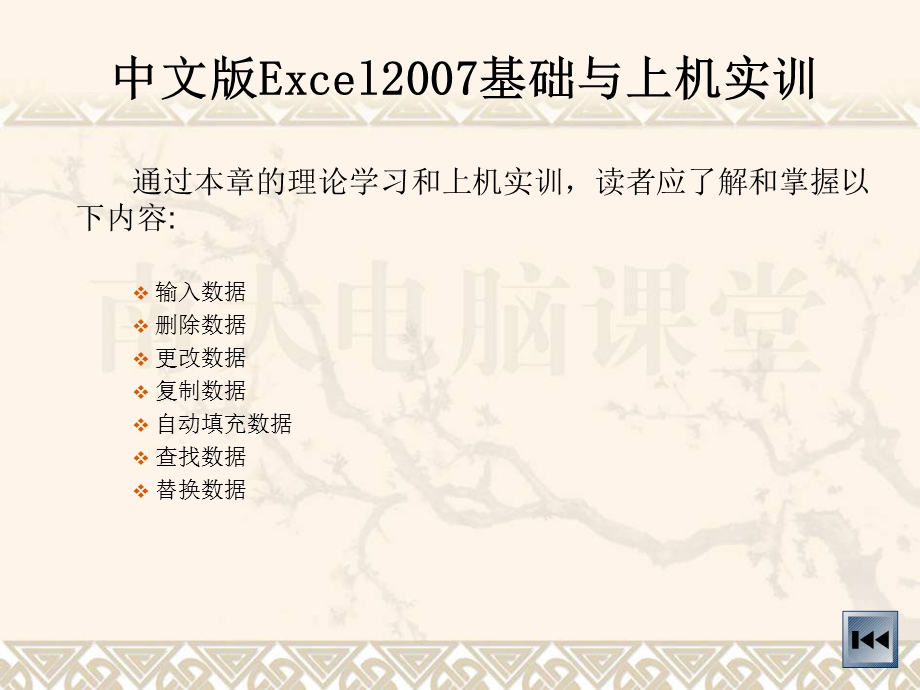
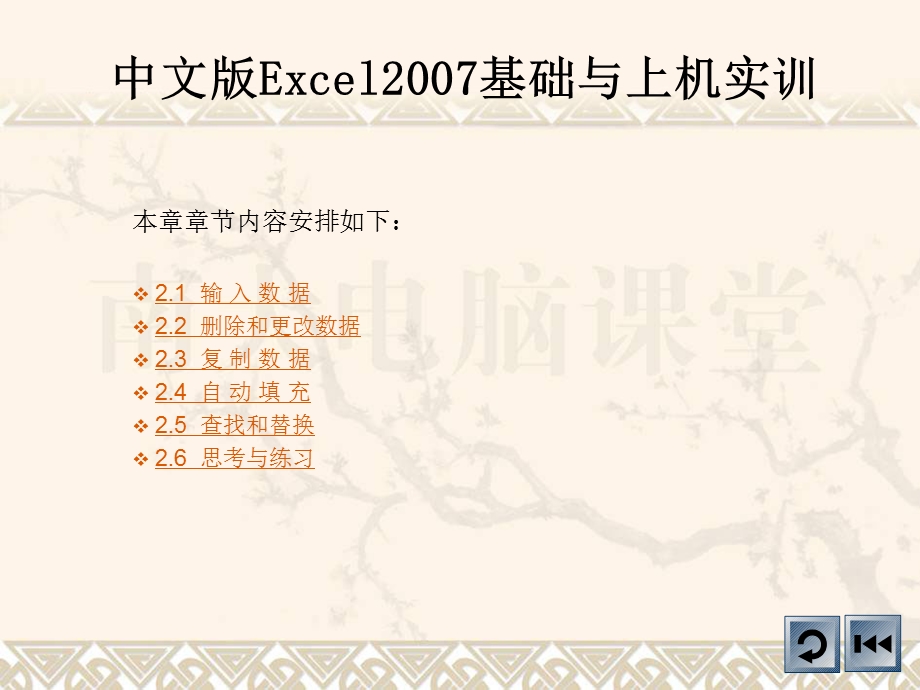
- 配套讲稿:
如PPT文件的首页显示word图标,表示该PPT已包含配套word讲稿。双击word图标可打开word文档。
- 特殊限制:
部分文档作品中含有的国旗、国徽等图片,仅作为作品整体效果示例展示,禁止商用。设计者仅对作品中独创性部分享有著作权。
- 关 键 词:
- 输入 编辑 数据
 三一办公所有资源均是用户自行上传分享,仅供网友学习交流,未经上传用户书面授权,请勿作他用。
三一办公所有资源均是用户自行上传分享,仅供网友学习交流,未经上传用户书面授权,请勿作他用。




链接地址:https://www.31ppt.com/p-6232780.html